En esta ocasión veremos cómo instalar PrestaShop en Debian 8 Jessie paso a paso, de modo que puedas practicar o incluso poner en marcha tu propia tienda virtual desde tu viejo servidor o VPS Debian.
Tabla de contenidos
Antes de instalar PrestaShop en Debian 8 Jessie
Para poder completar los pasos de esta guía de instalación de PrestaShop en Debian 8 Jessie es muy importante partir de los siguientes requisitos:
- Una instalación actualizada de Debian 8 Jessie.
- Un entorno o pila LAMP (con PHP hasta su versión 7.3).
- El paquete unzip.
- Un usuario con capacidades de sudo o el mismo root.
- Acceso a Internet.
Si no dispones aún del entorno básico, puedes consultar antes nuestra guía de instalación de la pila LAMP en Debian 8 Jessie. Es muy importante trabajar sobre conexiones seguras HTTPS, pero para hacer este tutorial más accesible y didáctico trabajamos sobre HTTP.
Cómo descargar PrestaShop para Debian 8 Jessie
Vamos a descargar PrestaShop para Debian 8 Jessie desde el sitio web de la aplicación, donde encontraremos la última versión disponible siguiendo los enlaces «Crear mi tienda«:
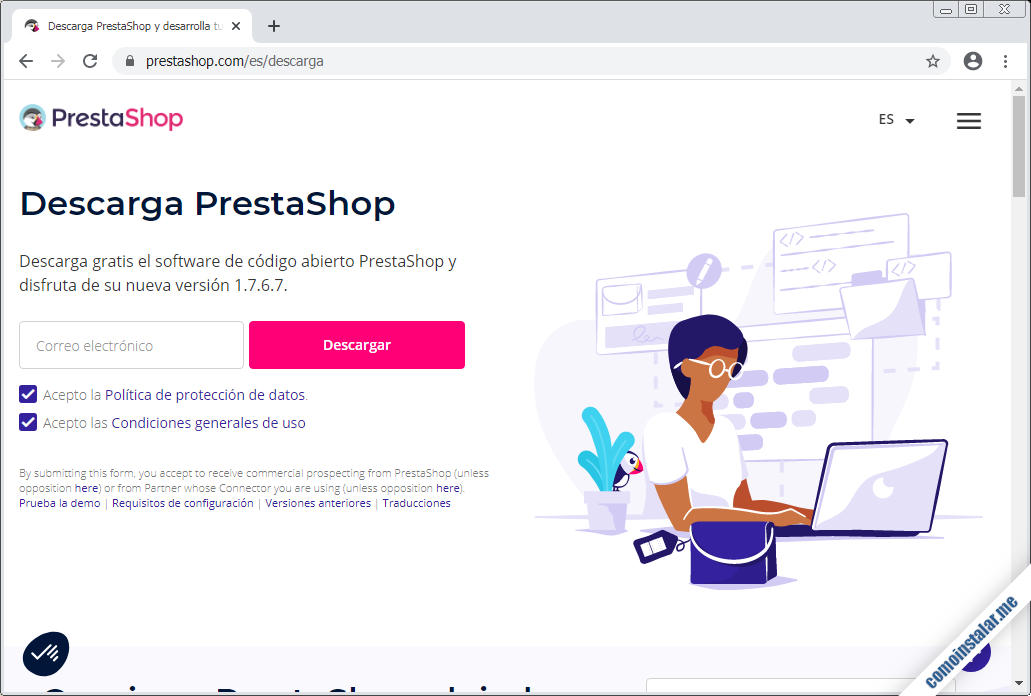
Aceptando la política de protección de datos y las condiciones generales de uso podremos usar el enlace «Descargar«, lo que provocará la descarga automática del paquete en formato .zip.
En esta ocasión vamos a realizar la descarga desde consola mediante la herramienta wget:
~$ wget https://download.prestashop.com/download/releases/prestashop_1.7.6.7.zip
Cómo instalar PrestaShop en Debian 8 Jessie
El proceso de instalar PrestaShop en Debian 8 Jessie comienza con la preparación del sistema, ya que hay que realizar varias tareas que permitirán que el instalador web logre su objetivo sin encontrar errores o problemas por el camino. Veamos estas tareas.
Ruta de instalación de PrestaShop
Descomprimimos el paquete que acabamos de descargar directamente en la ubicación que resulte más conveniente para la integración con el servicio web:
~$ sudo unzip prestashop_1.7.6.7.zip -d /var/www/shop
Cambiamos el propietario de este directorio al usuario con el que corre el servicio web, ya que PrestaShop debe poder escribir en su propio directorio:
~$ sudo chown -R www-data: /var/www/shop/
PHP
La instalación de PrestaShop requiere la disponibilidad en Debian 8 de ciertas extensiones, que obtendremos desde los repositorios de la distribución.
Actualizamos las listas de paquetes:
~$ sudo apt update
E instalamos las extensiones, teniendo en cuenta la versión de PHP que tengamos instalada (recuerda que la 7.4 causa problemas):
~$ sudo apt install -y php7.3-curl php7.3-gd php7.3-intl php7.3-mbstring php7.3-xml php7.3-zip
Es recomendable instalar también ciertas extensiones que mejorarán el rendimiento de PrestaShop:
~$ sudo apt install -y php7.3-memcached php7.3-apcu
Terminada la descarga e instalación de las extensiones, recargamos la configuración del servicio web o PHP, según corresponda:
~$ sudo systemctl reload apache2
Servicio web
PrestaShop puede trabajar con el módulo Rewrite de Apache a través de archivos de configuración .htaccess, características que por defecto se encuentran desactivadas en Debian 8, así que primeramente activaremos el módulo Rewrite:
~$ sudo a2enmod rewrite
Crearemos una configuración personalizada de Apache para PrestaShop:
~$ sudo nano /etc/apache2/sites-available/prestashop.conf
Definiremos el alias con el que poder acceder a PrestaShop y daremos permiso de acceso a archivos .htaccess en su directorio de instalación:
Alias /shop /var/www/shop
<Directory /var/www/shop>
AllowOverride all
</Directory>
En este ejemplo hemos creado un alias /shop, pero puedes cambiarlo por el que te interese, o incluso configurar PrestaShop como un servidor virtual independiente, etc.
Guardamos el archivo y activamos la nueva configuración:
~$ sudo a2ensite prestashop.conf
Por último, hay que reiniciar el servicio web para aplicar todas estas configuraciones:
~$ sudo systemctl restart apache2
Base de datos
PrestaShop necesita trabajar sobre el servicio de bases de datos de Debian 8 Jessie, que debe ser MariaDB/MySQL. Para realizar los preparativos, conectaremos al servicio con el cliente de consola mysql y un usuario administrador:
~$ mysql -u root -p
Creamos la nueva base:
> create database prestadb character set utf8mb4 collate utf8mb4_unicode_ci;
En el caso de trabajar con MariaDB o MySQL 5, creamos el usuario de forma simple:
> create user prestauser@localhost identified by 'XXXXXXXX';
Pero si trabajamos con MySQL 8 es importante especificar el plugin de conexión correcto:
> create user prestauser@localhost identified with mysql_native_password by 'XXXXXXXX';
Concedemos los permisos necesarios al nuevo usuario sobre la base:
> grant all privileges on prestadb.* to prestauser@localhost;
Y finalizamos la conexión:
> exit
Instalador web
El paso final para instalar PrestaShop en Debian 8 Jessie es lanzar el instalador web, accediendo a la dirección de nuestra futura tienda online.
Por ejemplo, en este tutorial el servidor Debian 8 es accesible en el subdominio o nombre DNS debian8.local.lan, por lo que si hemos creado el alias /shop obtendremos http://debian8.local.lan/shop como URL de acceso:
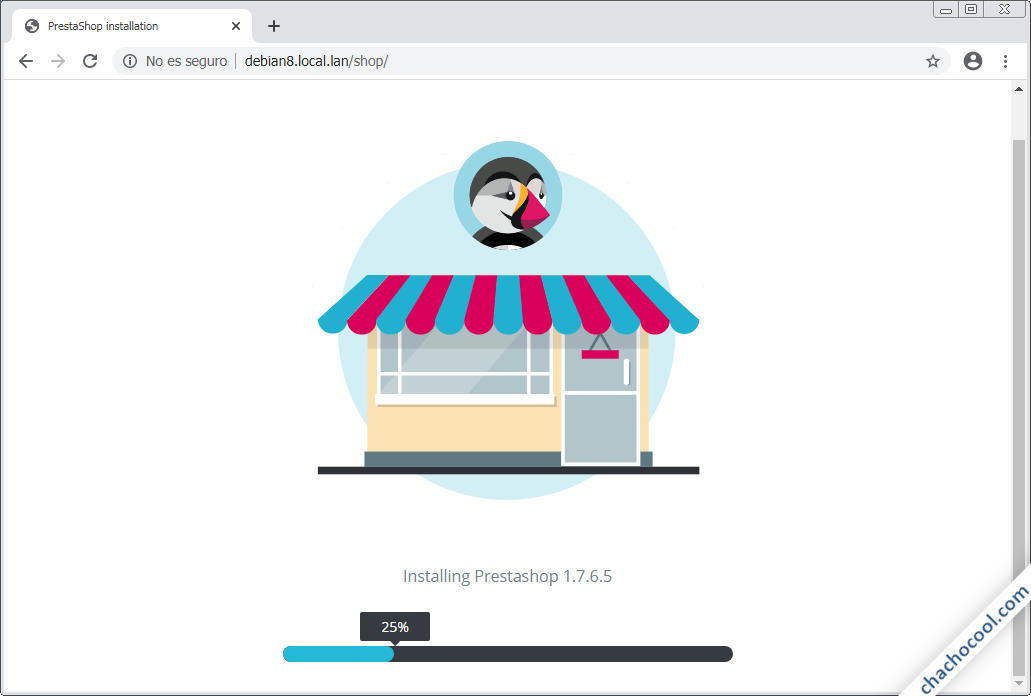
Tras la creación de la estructura de archivos y carpetas de la aplicación, se nos presenta la primera página del instalador, en la que elegiremos el idioma:
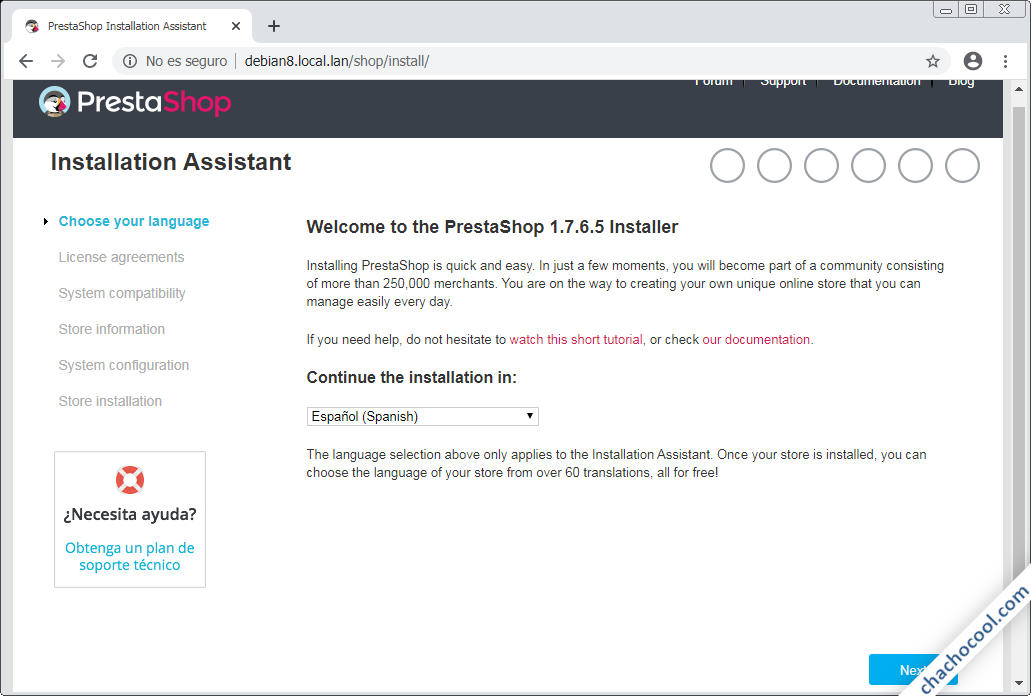
Seleccionado el idioma, se nos muestran los términos y condiciones de licencia de PrestaShop:
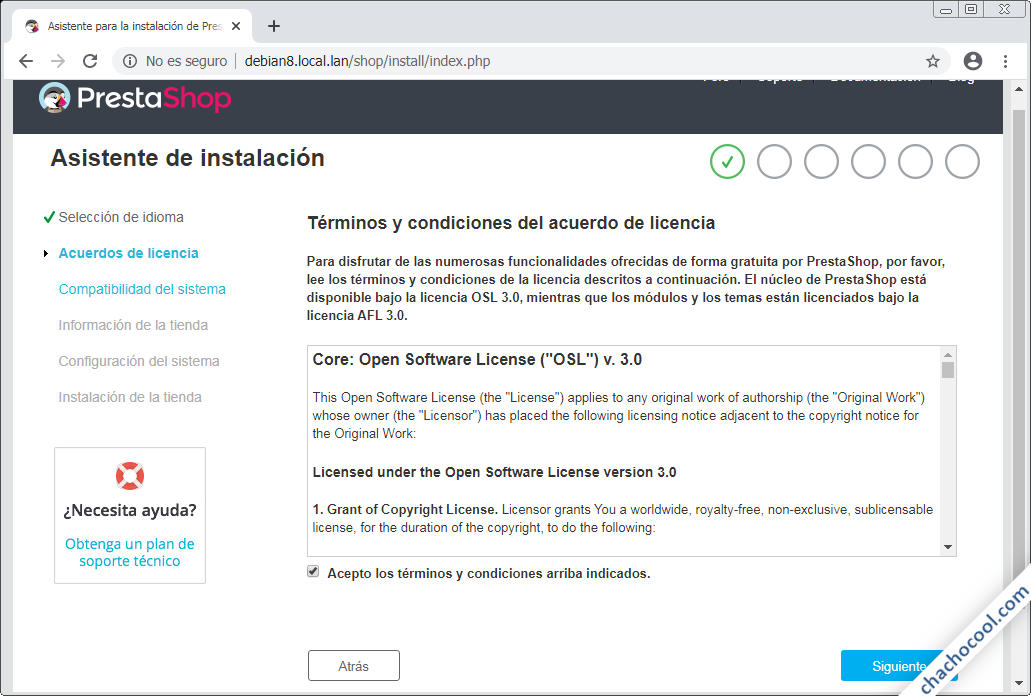
Tendremos que aceptar expresamente la licencia para poder continuar.
A continuación introduciremos información básica sobre la tienda y los datos del usuario administrador:
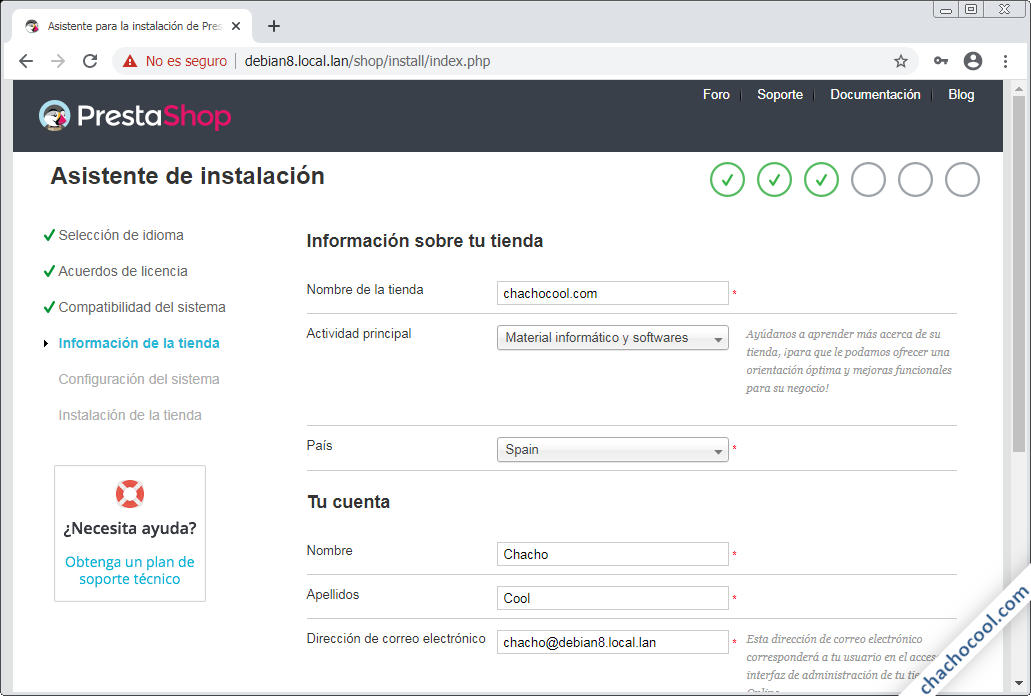
En la siguiente página configuraremos la conexión al servicio de bases de datos:
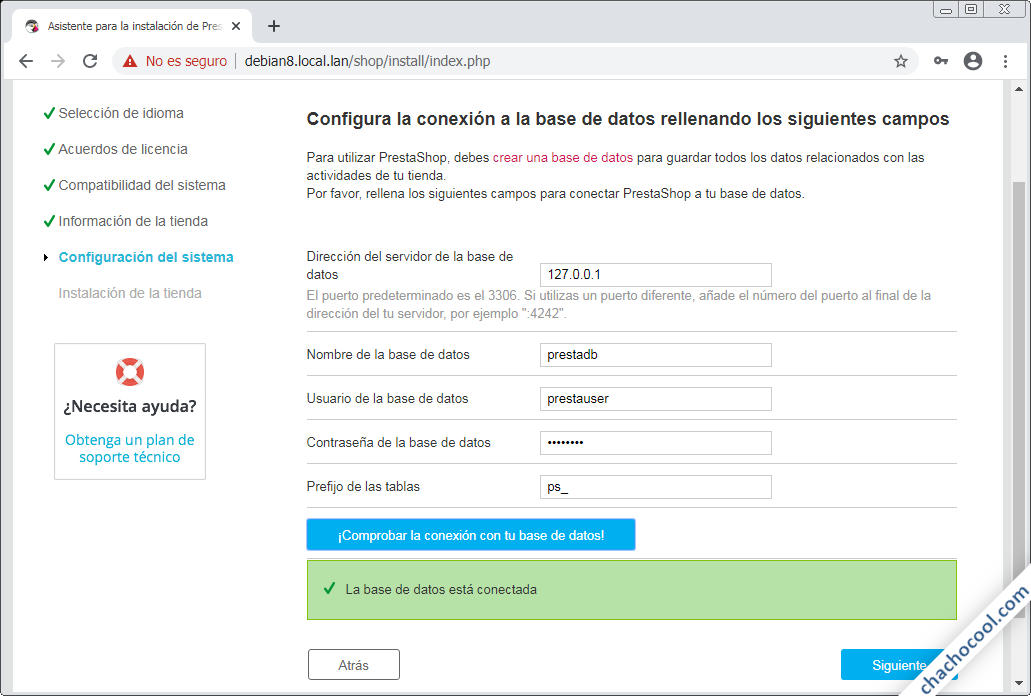
Introducimos los datos tal como los creamos anteriormente, y podemos comprobar si son correctos antes de continuar.
Establecida la conexión, se inicializará la base de datos y se creará la configuración inicial de PrestaShop:
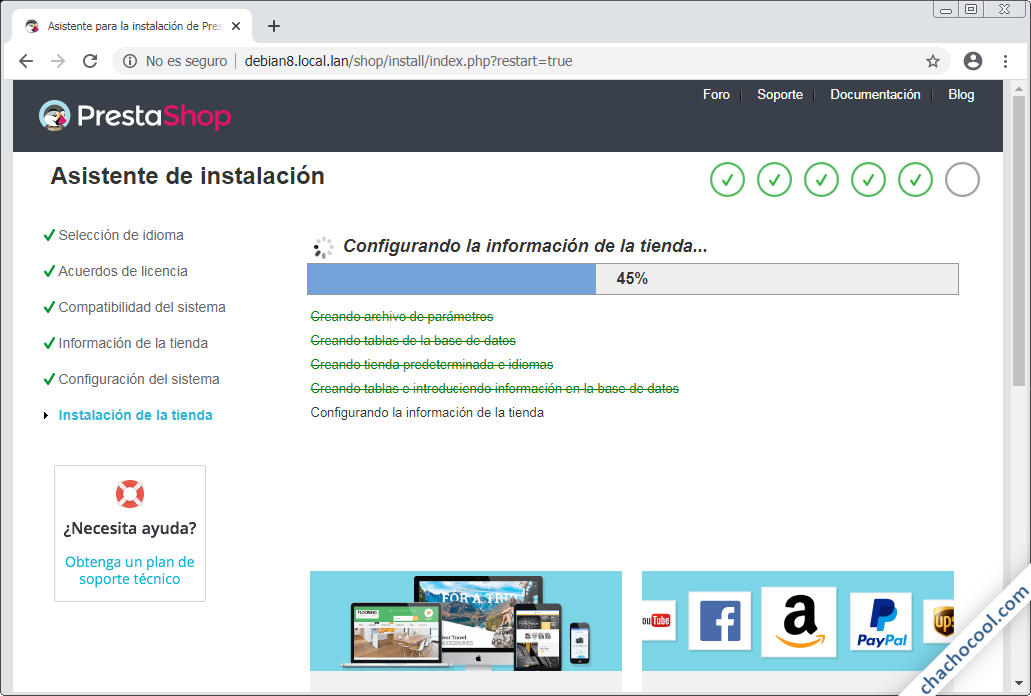
Esta parte de la instalación tomará unos instantes, tras lo que finaliza la instalación:

Se nos recuerda los datos de acceso y también se nos avisa de que debemos eliminar la carpeta del instalador, cosa que podemos hacer desde línea de comandos:
~$ sudo rm -rf /var/www/shop/install/
También se nos muestran accesos al panel de administración de la tienda y a la interfaz de usuario (como se ve la tienda por los visitantes). Accederemos al panel de control visitando el enlace «Administra tu tienda«, lo que nos lleva a la página de inicio de sesión:
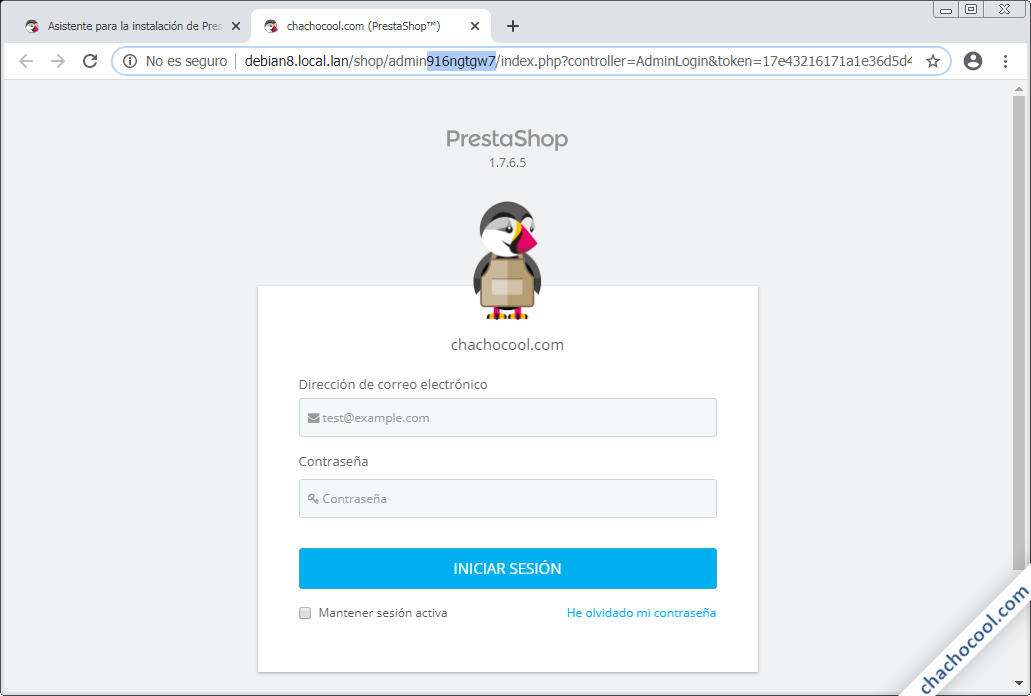
Observa que la dirección de acceso al panel de control se renombra automáticamente y de forma definitiva.
En este ejemplo el acceso al panel de administración originalmente era http://debian8.local.lan/shop/admin/, pero se renombra a algo como http://debian8.local.lan/shop/adminXXXXXXXXX/, utilizando caracteres aleatorios, para que nadie salvo tú conozca la dirección de acceso. Es importante que guardes esta dirección para accesos posteriores.
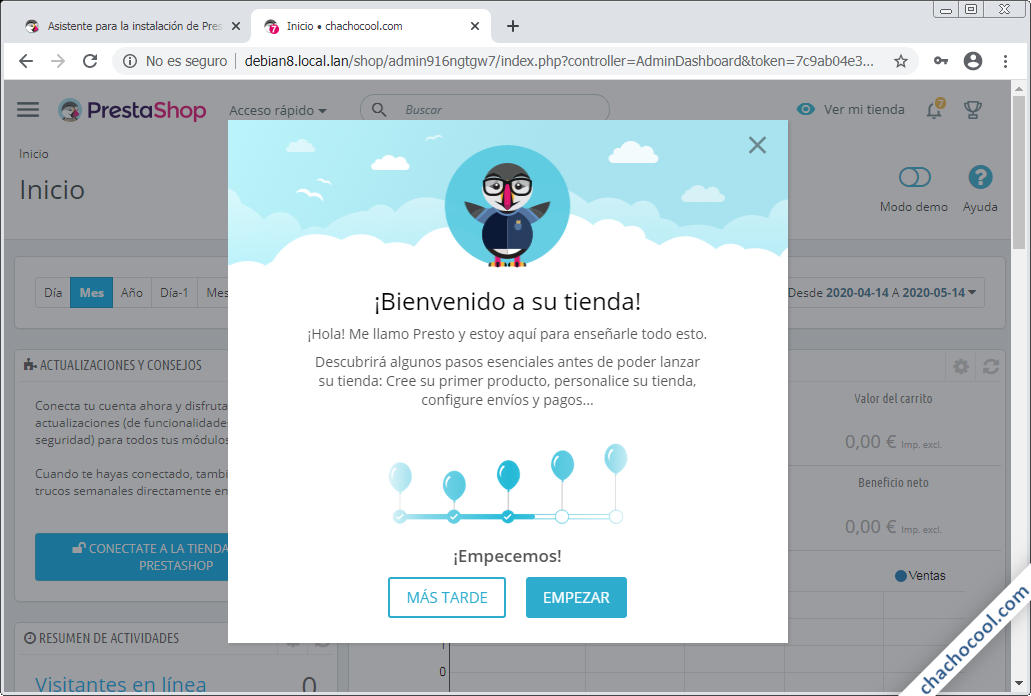
En nuestra primera visita al panel de administración, se nos mostrará un pequeño paseo interactivo que nos hará recorrer algunas secciones y dar de alta un producto de prueba.
Ya está todo listo para empezar a trabajar en nuestra nueva tienda, pero eso ya es otra historia.
Conclusión
Ahora que sabes cómo instalar PrestaShop en Debian 8 Jessie ya puedes practicar o experimentar con este afamado software de eCommerce en local, o incluso poner tu tienda en producción.
Si tienes dudas, preguntas, sugerencias de mejoras del artículo, crees que es necesario actualizarlo o quieres notificar algún error, deja algún comentario.
Ah, y si te ha resultado útil esta guía de instalación de PrestaShop en Debian 8 Jessie y quieres agradecérnoslo, puedes hacerlo deshaciéndote de la calderilla que no usas en PayPal dejando una pequeña propina de 1 $:
O, si te sientes generoso por encima de la media, puedes invitarme a un café:
¡Gracias!
